Habilidades do Microsoft Excel para saber quando procurar emprego
Se você está apenas entrando no mercado de trabalho, ou se deseja fazer uma mudança de carreira, provavelmente determinou que muitos dos empregos disponíveis exigem algum tipo de treinamento em informática. A extensão real das habilidades necessárias variará muito, dependendo do tipo de trabalho que você deseja, mas mesmo os trabalhos mais básicos que colocam você na frente de um computador exigirão algum conhecimento do Microsoft Excel. No entanto, esse requisito de trabalho não deve ser um impedimento total se você não estiver familiarizado com o programa. Mesmo se você nunca usou o Microsoft Excel antes em toda a sua vida, pode ler este artigo para ver o que deve ter como base quando começar a se candidatar a empregos que exigem alguma experiência em Excel.
Familiarizando-se com a interface e os termos do Excel
As empresas tendem a não fazer alterações ou atualizações em seus sistemas até que isso se torne um problema; portanto, pode ser uma surpresa saber que muitas empresas ainda usam o Microsoft Excel 2003. Houve duas atualizações completas da versão desde então, mas o Excel ainda possui um grande número de seguidores. Portanto, quando você está se candidatando a um emprego, pode achar que precisa de familiaridade com várias versões do Excel. Mas, independentemente da versão do Microsoft Excel que você está usando (novas versões são lançadas a cada poucos anos e identificadas pelo ano de seu lançamento. Por exemplo, Microsoft Excel 2010 ), algumas coisas sempre permanecerão as mesmas. A maioria da janela do Excel será ocupada por um padrão de pequenos retângulos. Cada um desses retângulos é chamado de célula e são organizados em linhas e colunas . Uma linha é uma série horizontal de células, enquanto uma coluna é uma série vertical de células.

Clique em uma das células e você pode digitar um número ou letra e o que você digitou será exibido na célula. As informações na célula são chamadas de valor .
Você pode organizar, classificar e personalizar a aparência de suas células e valores usando os menus na parte superior da tela.

A aparência dos menus variará dependendo da versão do Excel que você está usando e, infelizmente, muitas empresas diferentes usam versões diferentes do programa. No entanto, a maioria das funcionalidades principais existe em cada versão. Assim, desde que você esteja familiarizado com o que precisa fazer, poderá localizar a ação de menu necessária.
Tarefas de classificação do Excel a serem conhecidas para procura de emprego
A classificação de uma sequência de células no Excel é uma das tarefas mais comuns que você precisará saber ao usar o Excel em seu novo trabalho e, se você for submetido a um teste de pré-contratação de suas competências, provavelmente receberá um teste aleatório agrupamento de dados que você precisa organizar. Se você deseja colocar em ordem alfabética uma lista de sobrenomes ou organizar uma série de números do maior para o menor, o Excel torna isso possível com um clique de um botão. Além disso, o método para classificar palavras e números é o mesmo e você pode escolher entre classificar do menor para o maior ou do maior para o menor.

Uma outra maneira de classificar seus dados é copiando e colando informações da célula atual para o local em que você realmente precisa dessas informações. Se você já usou uma função copiar e colar em qualquer programa anterior, o do Excel funciona exatamente da mesma maneira. Clique em uma célula, pressione Ctrl + C no teclado para copiá-la (ou Ctrl + X para cortá-la), clique na célula de destino desejada e pressione Ctrl + V para colá-la. Isso também funciona se você deseja copiar uma linha, coluna ou grupo de células inteiro. Clique no número da linha no lado esquerdo da janela, na letra da coluna na parte superior da janela ou use o mouse para destacar as células desejadas e use os comandos copiar e colar definidos anteriormente.
Um método final de classificação envolve o uso das opções Ocultar e Exibir no Excel. Isso permite remover uma linha ou coluna da exibição, sem excluir esse intervalo de dados da planilha. Você pode ocultar uma linha ou coluna clicando com o botão direito do mouse no número da linha ou na letra da coluna e clicando na opção Ocultar . Você pode exibir uma linha ou coluna usando o mouse para selecionar as linhas ou colunas antes e depois da série oculta, clicando com o botão direito do mouse na seleção e clicando na opção Exibir .
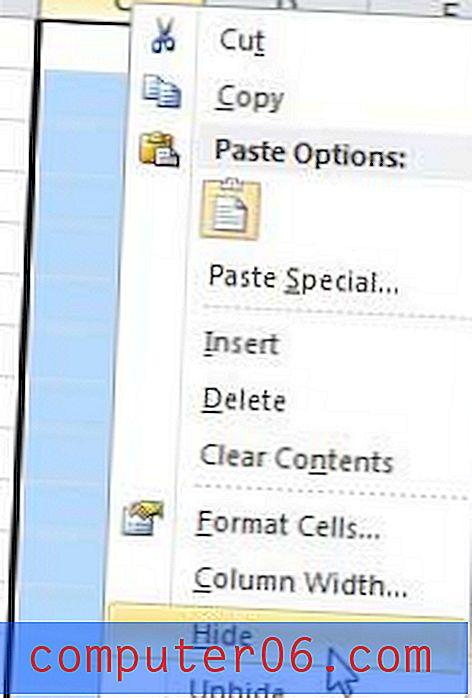
Opções úteis de formatação de exibição do Excel
Outro agrupamento de tarefas do Excel que você encontrará diariamente gira em torno de ajustar a aparência das células e a impressão. Cada versão do Excel permite modificar a cor das células, a aparência da fonte e o tamanho das células. As alterações de cores podem ser acessadas rapidamente em todas as versões do Excel, clicando com o botão direito do mouse na célula e escolhendo uma das opções de formatação no menu de atalho.
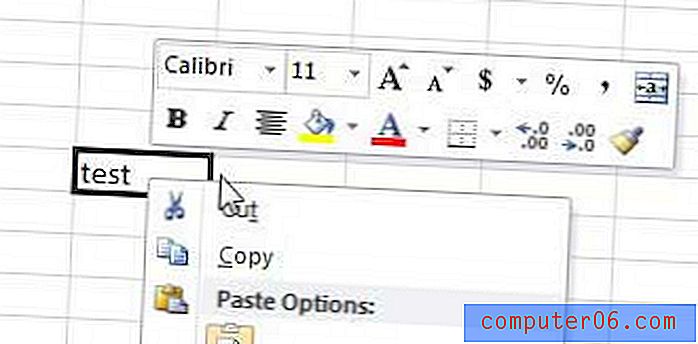
Você pode clicar com o botão direito do mouse no número da linha ou no nome da coluna e escolher a opção altura da linha ou largura da coluna para especificar o tamanho da linha ou coluna que deseja modificar. Essa mesma função funciona se você selecionar um grupo de linhas ou colunas.
Um método final para formatar a aparência do seu arquivo do Excel, especificamente para impressão, é usar o menu Configuração da página . O menu Configuração da página é encontrado clicando no botão Configuração da página no canto inferior direito da seção Configuração da página no menu Layout da página .
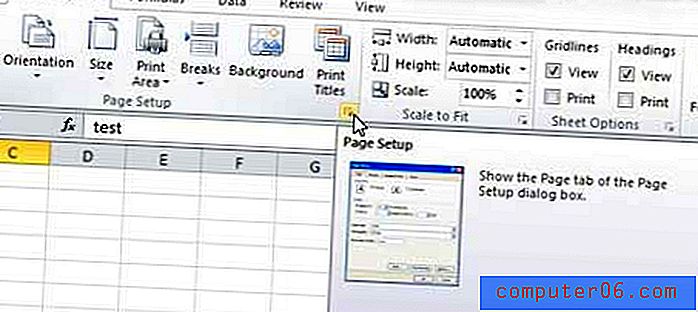
Este menu inclui opções para você especificar a orientação da sua página, as margens da página, as informações do cabeçalho e se deseja ou não imprimir linhas de grade na página. A impressão de linhas de grade é um elemento surpreendentemente importante a ser considerado ao imprimir arquivos do Excel, pois fornece o melhor método para tornar um documento impresso mais legível. A menos que seja especificamente instruído a não fazê-lo, geralmente os incluo por padrão.
Alguns cálculos e fórmulas básicas para Excel
A coisa mais comum com os arquivos do Excel é simplesmente adicionar vários números. Isso é especialmente verdadeiro em cenários de negócios em que muitos pedidos e relatórios serão enormes planilhas com células que precisam ser adicionadas para determinar o valor total de uma venda. Eu pessoalmente vi pessoas adicionando valores manualmente no Excel juntos, o que quase derrota o objetivo do programa. O Excel inclui um botão de soma automática, localizado na barra de fórmulas, que adicionará automaticamente uma série de números para você. Clique no botão AutoSoma, realce as células que você deseja adicionar, pressione Enter . O total somado das células será exibido na primeira célula abaixo ou à direita das células que você selecionou.
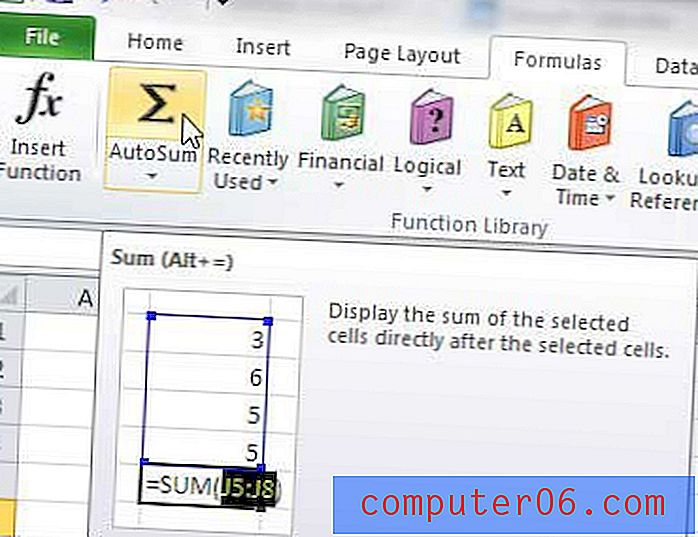
Você também pode digitar fórmulas em células para ter um pouco mais de controle sobre onde o total é exibido. As fórmulas geralmente são compostas em um formato como = A1 + A2, = A1-A2, = A1 * A2 ou = A1 / A2 . Se você estiver curioso, pode escrever manualmente uma função de AutoSoma usando o formato = SUM (A1: A2) .
Prática, Prática, Prática
Como em quase tudo na vida, você precisa praticar para melhorar o Excel. Você pode executar tarefas específicas com orientação orientada, mas o valor real para um potencial empregador virá quando você for capaz de executar facilmente qualquer uma dessas tarefas da memória. Isso resultará em um aumento em sua produtividade, o que aumentará seu valor. Além disso, ao continuar usando o Excel, você descobrirá outras maneiras de executar tarefas e aprenderá outras dicas e truques úteis que facilitarão a organização, a classificação e a manipulação de grandes quantidades de dados em segundos.



